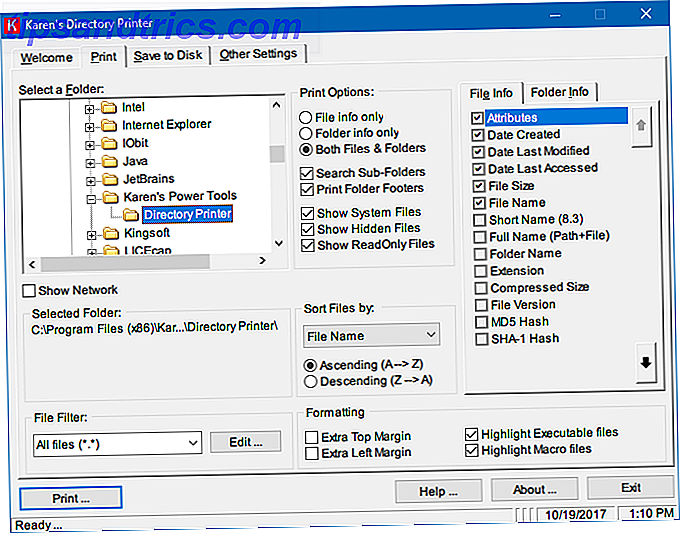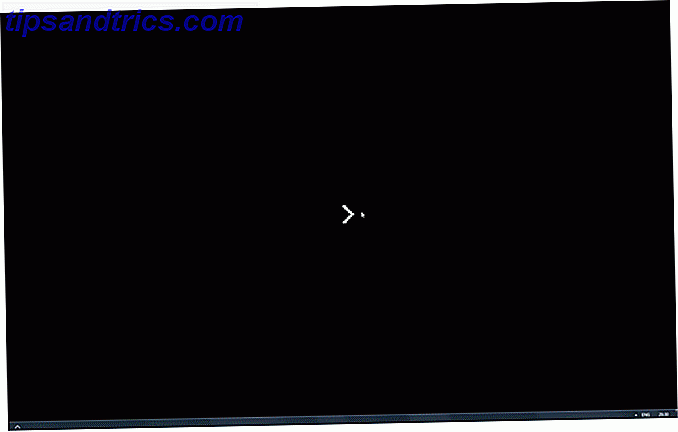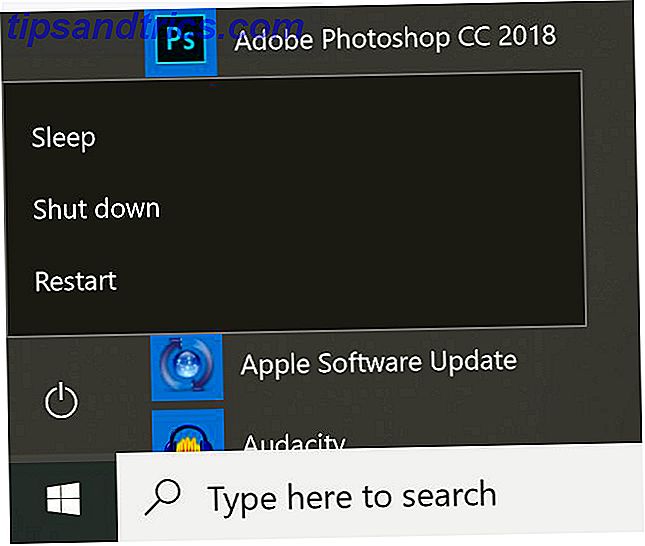Terecht of ten onrechte heeft iTunes de reputatie een log en moeilijk te gebruiken app te zijn. Het is erger op Windows dan op macOS, maar geen van beide is geweldig.
Het is een schande. Een decennium geleden was het de leidende muziekspeler, maar Apple's aandrang om er een one-stop-shop van te maken voor alles wat met de media te maken heeft, heeft ertoe geleid dat het veel te opgeblazen is geworden.
Gelukkig zijn er een aantal manieren waarop gebruikers hun iTunes-ervaring kunnen stroomlijnen, waaronder het verwijderen van onnodige mediabibliotheken . Als je de app alleen als muziekspeler wilt gebruiken en geen interesse hebt in podcasts 10 Geweldige muziek Podcasts voor alle smaken 10 Geweldige muziek Podcasts voor alle smaken Of je nu geïnteresseerd bent in de nieuwste muziektheorie of wilt luisteren voor weinig bekende edelstenen uit de wereld van de Keltische muziek, hebben we 10 muziekpodcasts gevonden die geschikt zijn voor alle smaken. Genieten! Meer lezen, apps, video's, beltonen Gratis iPhone-beltonen maken of importeren met iTunes Hoe u gratis iPhone-beltonen maakt of importeert met iTunes U kunt beltonen kopen via iTunes of u kunt zelf uw eigen meldingen maken of importeren met deze gids. Meer lezen, en al het andere, zult u onmiddellijk voordelen zien.
Onnodige mediabibliotheken verwijderen
Het merendeel van de rommel in iTunes leeft in het drop-down mediamenu en dat is het menu dat we gaan opruimen.
Zoek met de app open het type mediabibliotheek waar je momenteel naar kijkt in de linkerbovenhoek.
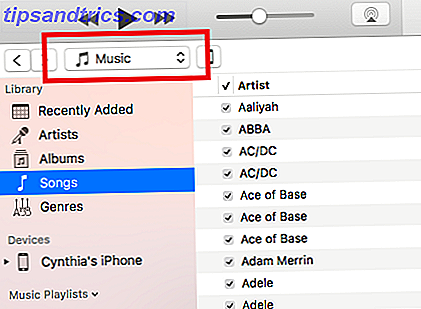
Vouw het menu uit en klik op Menu bewerken onder aan de lijst. Je ziet een nieuwe lijst met 10 verschillende bibliotheken. Elke bibliotheek heeft een selectievakje ernaast.
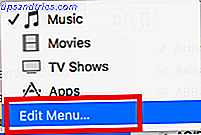
Schakel het selectievakje uit voor elke bibliotheek die u wilt uitschakelen. U kunt Muziek niet uitschakelen omdat dit de standaardinstelling is voor de app.
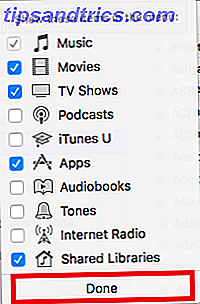
Klik om klaar te zijn op Gereed onderaan de lijst. Nu zie je alleen de bibliotheken die je hebt geselecteerd in het vervolgkeuzemenu.
Het verwijderen van overbodige mediabibliotheken is slechts een van de vele stappen die u kunt nemen om het gebruik van iTunes aangenamer te maken. En onthoud, als je nog steeds niet tevreden bent met de iTunes-gebruikerservaring, zijn er veel gratis muziekspelers. De 5 beste gratis muziekspelers voor Windows De 5 beste gratis muziekspelers voor Windows Muziek downloaden heeft nog steeds zijn voordelen. Ten eerste kun je muziek afspelen, zelfs als je geen internettoegang hebt. Maar welke muziekspeler moet je gebruiken? Vind hier de beste gratis muziekspelers. Lees meer daar kun je in plaats daarvan proberen.
Laat ons weten hoe je iTunes hebt verbeterd in de onderstaande opmerkingen. We kijken uit naar uw mening.